ご利用のページはInternet Explorerには対応しておりません。その他のブラウザでご覧ください。
EdgeのダウンロードはこちらChromeのダウンロードはこちら
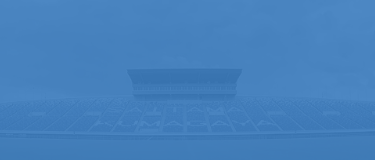
How to Get Ticket
チケット発券方法
- モバイルIDチケット(スマホ受取)の方
- 紙チケット(EチケットPDF)の方
【モバイルIDチケット(スマホ受取)の方】
「AXS Ticketsアプリ」を使用した発券となります。
- ※画面の表示は、アプリのバージョン、端末、お客様の環境により異なる場合があります。
<アプリへのサインイン>
①「AXS Ticketsアプリ」をダウンロード
対象:iOS 14.0以降、Android 8.0以上
発券が開始されると、以下メールが配信されます。
この「モバイルIDチケットが発券されました」内からもダウンロードURLにアクセスいただけます。
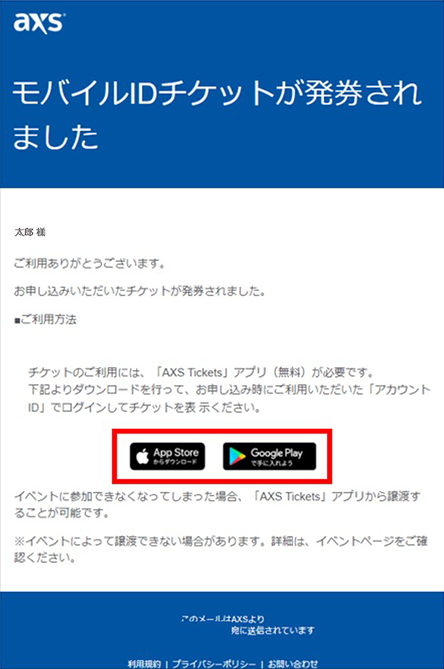
※アプリをダウンロード済みの方※
事前にアプリをダウンロードされた方は、アプリが正しく更新されているかご確認ください。
上記URLにアクセスした際に「更新」もしくは「アップデート」が表示されていたら押下しアプリを更新してください。
「開く」が表示されている場合は最新版のアプリとなります。
②「AXS Ticketsアプリ」を開く
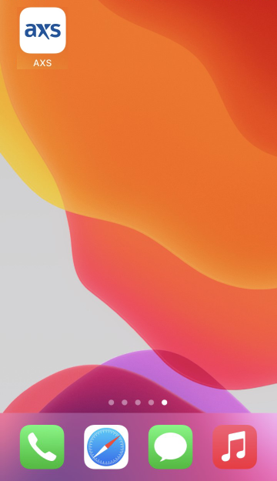
③位置情報を設定する
位置情報をオンにすると近辺でイベント開催がある際に表示されます。
「許可しない」に設定いただいても問題ございません。
あとからでも端末の設定から変更も可能です。
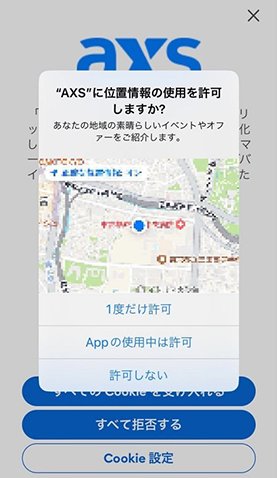
④通知を設定する
許可しておくと試合の5時間前にPUSH通知が届きます。
あとからでも端末の設定から変更可能です。
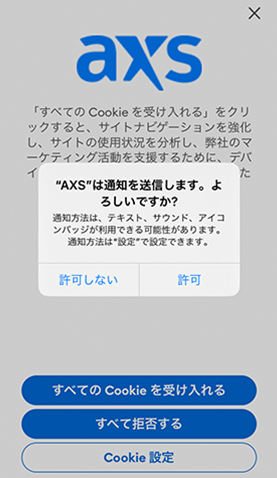
⑤ Cookieを設定する
「すべてのCookieを受け入れる」を押下。
あとからでも端末の設定から変更可能です。
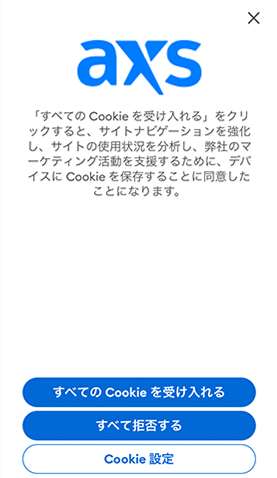
⑥「ログインまたはサインアップ」もしくは「サインイン」押下
※「アップルで続ける」は現在開発中となっておりますので、選択はご遠慮ください
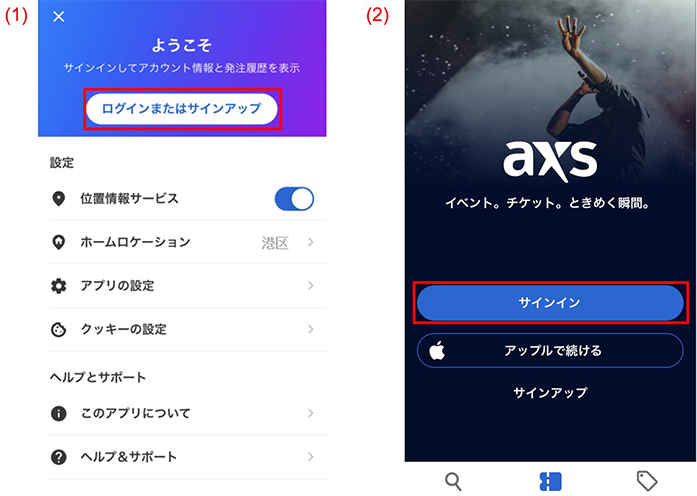
⑦メールアドレス、パスワードでサインイン
AXSにご登録いただいたメールアドレス、パスワードになります。
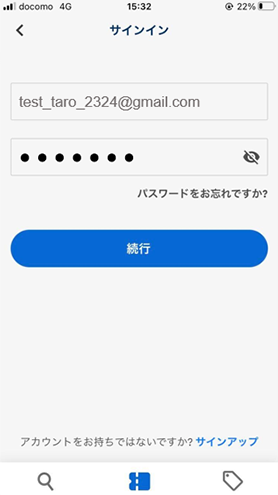
⑧メールアドレスの確認のため「続ける」を押下
初回のみ登録メールアドレス認証を行うため、画面が表示されます。
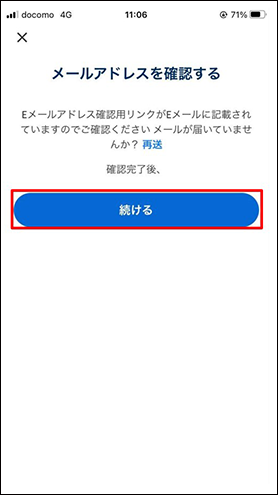
<確認メールイメージ>
⑨Eメールに記載されたリンクを押下し認証を完了させる
登録のメールアドレス宛てに届いたメールの「Eメールを確認する」を押下し認証を完了してください。
※端末により「デバイス確認」等メール内容の表記は異なりますが、ボタンを押下し認証を完了してください。
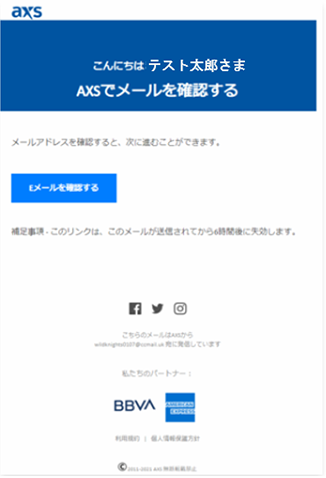
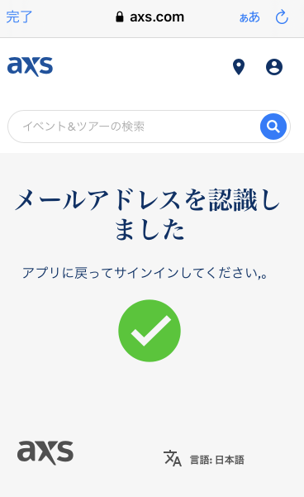
<チケットの表示方法>
①赤枠のチケットボタンを押下すると発券が開始されたチケット一覧が表示されます
即時発券でない場合はチケット発券開始日以降にご確認ください。
「近日開催予定」…今後開催予定の試合のチケットが表示されます。
「譲渡」…譲渡済みのチケットが表示されます。
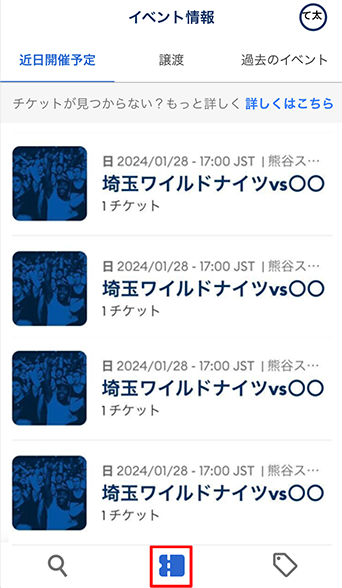
②対象の試合を押下するとチケットが表示されます
こちらの画面ではQRコード・ゲート名・券種・席種・ブロック名・列・席番が表示されます。
左上の「<」をタップすると、前画面へ戻ります。
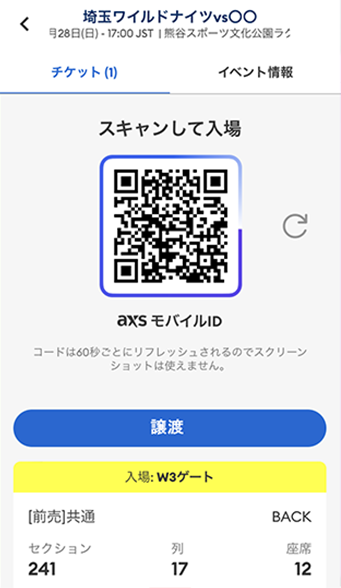
ご不明点がある場合は、よくある質問(FAQ) に該当する内容がないかご確認ください。
▼よくある質問(FAQ) https://support.axs.com/hc/ja
【チケットの譲渡方法】
①赤枠のチケットボタンを押下すると発券が開始されたチケット一覧が表示されます
即時発券でない場合はチケット発券開始日以降にご確認ください。
「近日開催予定」…今後開催予定の試合のチケットが表示されます。
「譲渡」…譲渡済みのチケットが表示されます。
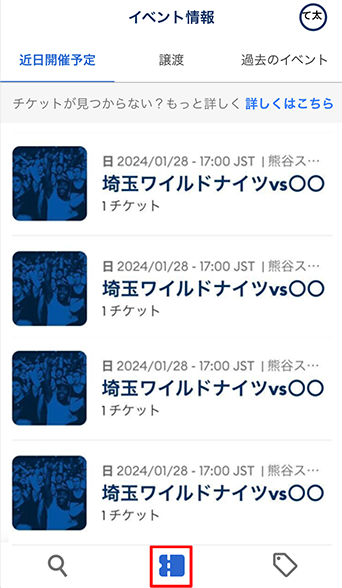
②譲渡したい試合を押下しチケットを表示する
QRコード下の「譲渡」ボタンを押下する
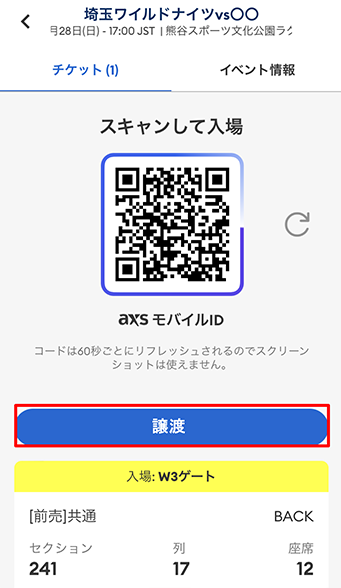
③表示されたチケットから譲渡したいチケットを選択し(チェックを入れる)、譲渡する相手の氏名とメールアドレスまたは電話番号を入力の上「受取人を追加」を押下
画面下部には、過去に譲渡した方の情報が表示されます。
「連絡先から追加する」を押下すると、端末のアドレス帳に登録されている情報を選択し自動入力することが可能です。
「新規追加」初めて譲渡する相手の情報を入力することが可能です。
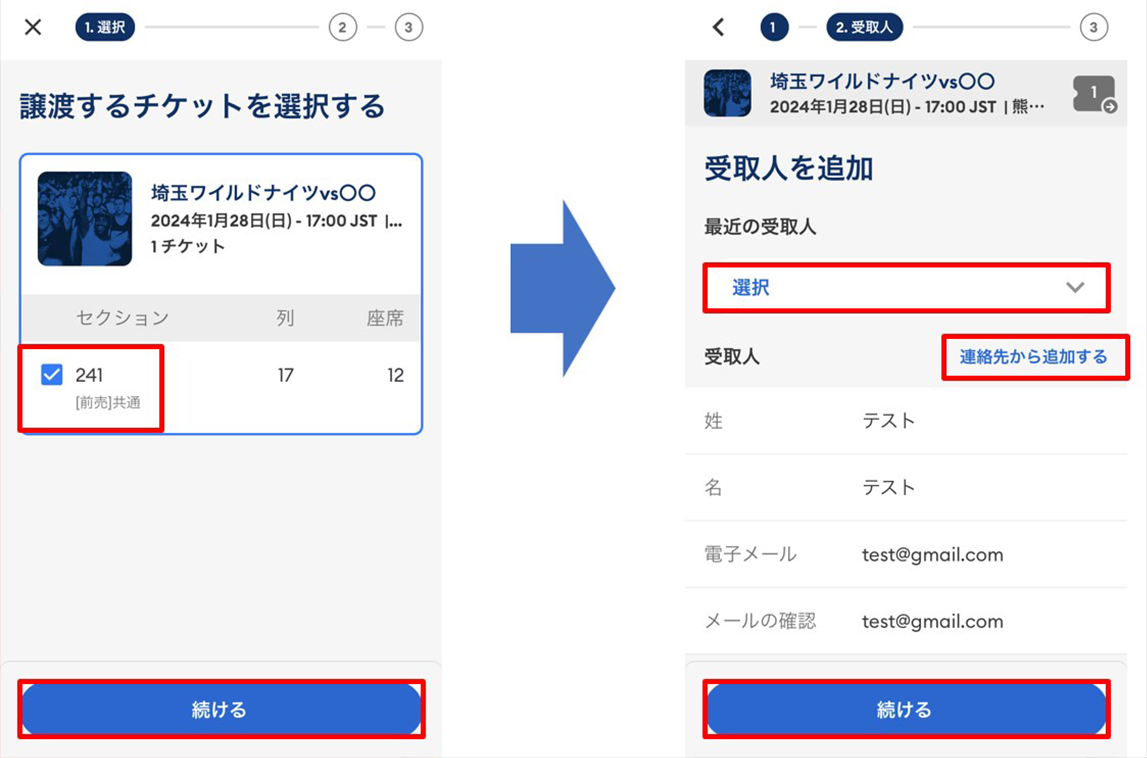
④入力内容を確認し「譲渡する」を押下
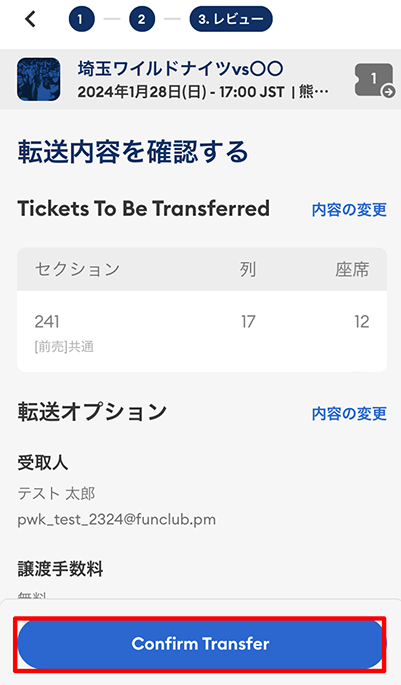
⑤譲渡完了
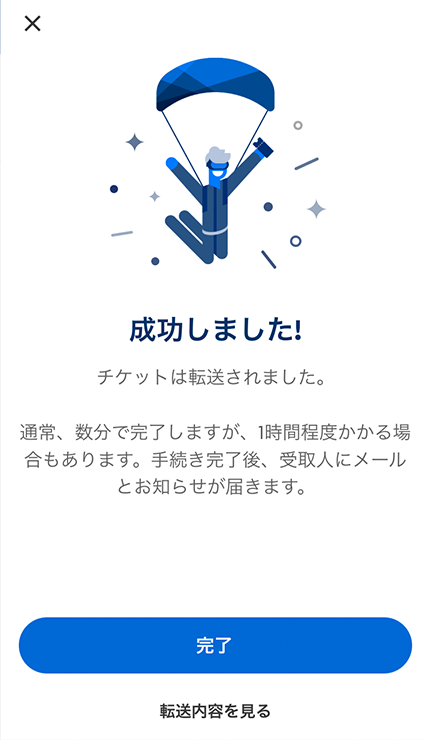
<譲渡相手がAXS未登録の場合>
譲渡相手がAXS会員未登録の場合、イベント開催日までの期間中、初回譲渡日から5日ごとにリマインドメール(件名:モバイルIDチケットの譲渡は完了していません)が譲渡元の方に配信されます。
この期間中のみ譲渡のキャンセルが可能 です。
また、必要に応じて譲渡相手の方にAXS会員への登録およびAXS Ticketsアプリのダウンロードのご案内をお願いいたします。
※譲渡相手の方にはAXSよりアプリダウンロードのご案内メールは配信されます。
・リマインドメール
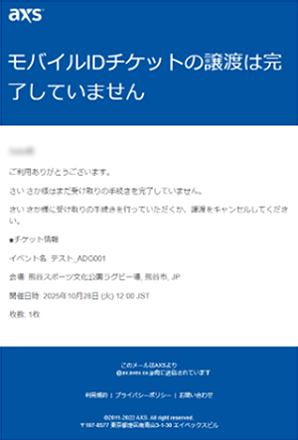
・未登録の方が受領された場合の完了メール
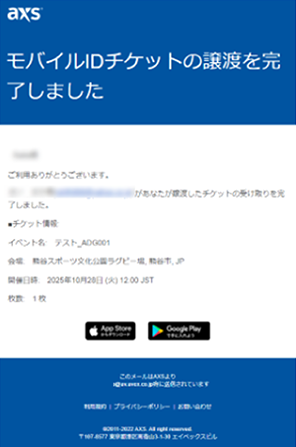
<譲渡キャンセル方法>
①「マイチケット」内の「譲渡」を押下
譲渡が完了していない場合には、転送保留の下に該当チケットが表示されますので、キャンセルしたいチケットを押下します。
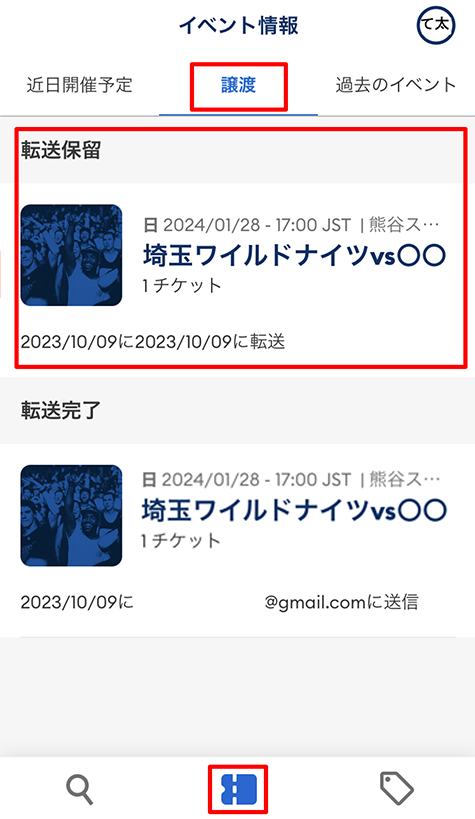
②対象のチケットを押下すると、座席の詳細が表示されますので、「転送を取り消す」を押下。
画面が「イベント情報」画面に戻り、譲渡の取り消しが完了します。
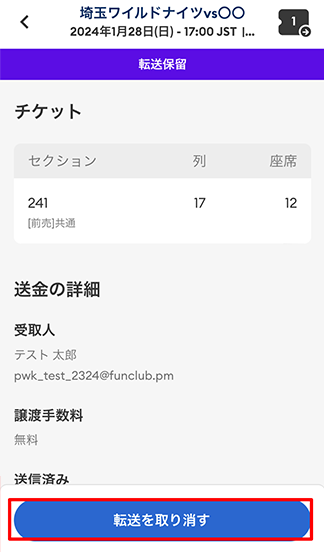
よくある質問(FAQ) に該当する内容がないかご確認ください。
▼よくある質問(FAQ) https://support.axs.com/hc/ja
【譲渡チケットの受取方法】
<アプリへのサインイン>
①「AXS Ticketsアプリ」をダウンロード
対象:iOS 14.0以降、Android 8.0以上
譲渡されると、以下メールが配信されます。
メール内からもダウンロードURLにアクセスいただけます。
<AXS会員に登録済みの方>
件名:《重要》モバイルIDチケットを受け取りました

<AXS会員に未登録の方>
件名:《重要》モバイルIDチケットの受け取りを完了してください
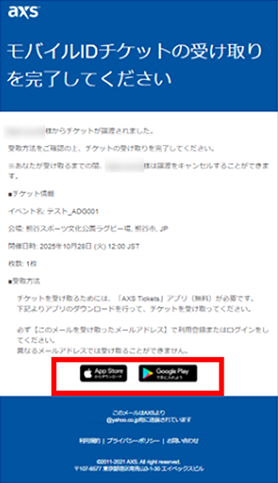
②「AXS Ticketsアプリ」を開く
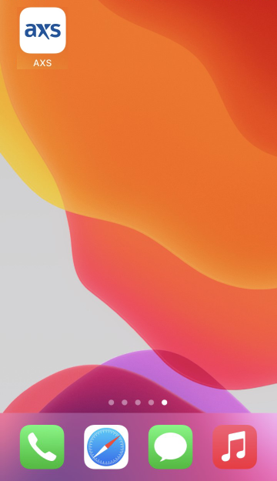
③位置情報を設定する
位置情報をオンにすると近辺でイベント開催がある際に表示されます。
「許可しない」に設定いただいても問題ございません。
あとからでも端末の設定から変更も可能です。
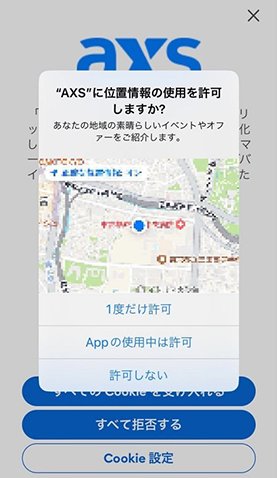
④通知を設定する
許可しておくと試合の5時間前にPUSH通知が届きます。
あとからでも端末の設定から変更可能です。
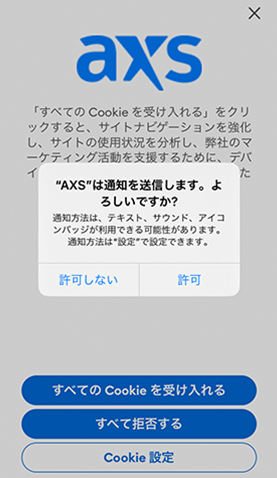
⑤Cookieを設定する
「すべてのCookieを受け入れる」を押下。
あとからでも端末の設定から変更可能です。
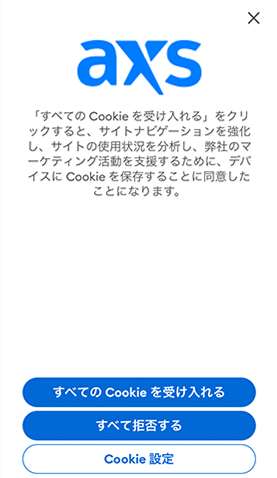
⑥「ログインまたはサインアップ」もしくは「サインイン」押下
※「アップルで続ける」は現在開発中となっておりますので、選択はご遠慮ください
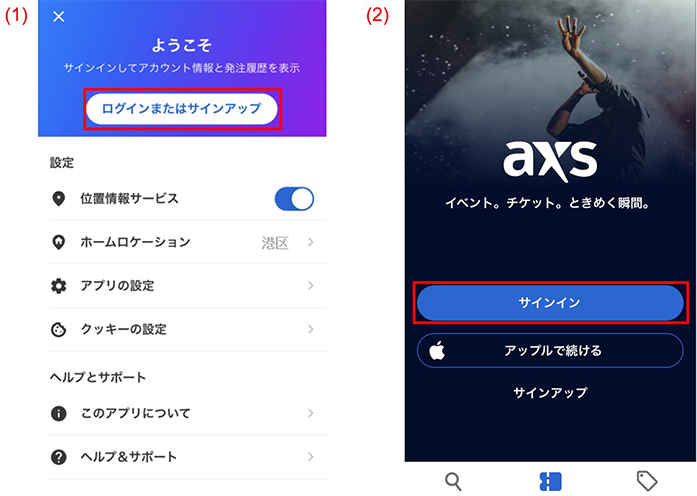
⑦<AXS会員の方>メールアドレス、パスワードでサインイン
AXSにご登録いただいたメールアドレス、パスワードになります。
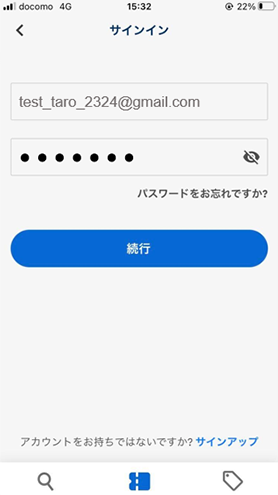
⑧<AXS未登録の方>アカウント作成する
「姓」「名」、「メールアドレス(確認で2回入力)」、「パスワード」を入力してください。
- ※ファンクラブ会員の方はファンクラブにご登録のメールアドレスをご入力ください。
- ※パスワードは、ファンクラブにご登録のものとは異なります。
- パスワードは以下を含んだ英数字にて作成してください。
・大文字1つ以上(例:A)
・小文字1つ以上(例:a)
・数字1つ以上(例:1)
・8文字以上(例:Aa012345)
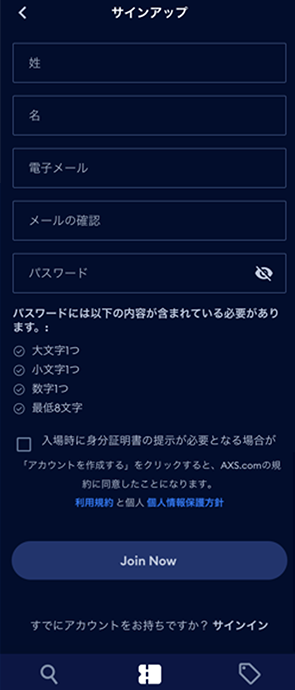
⑨メールアドレスの確認のため「続ける」を押下
初回のみ登録メールアドレス認証を行うため、画面が表示されます。
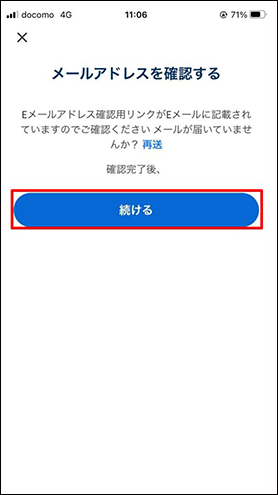
<確認メールイメージ>
⑩Eメールに記載されたリンクを押下し認証を完了させる
登録のメールアドレス宛てに届いたメールの「Eメールを確認する」を押下し認証を完了してください。
※端末により「デバイス確認」等メール内容の表記は異なりますが、ボタンを押下し認証を完了してください。
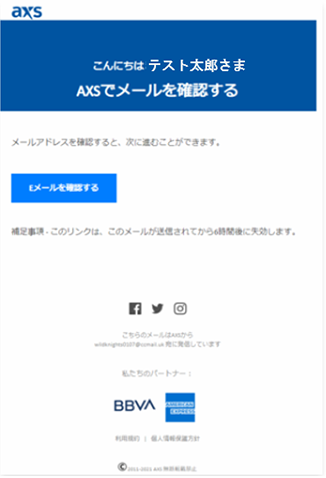
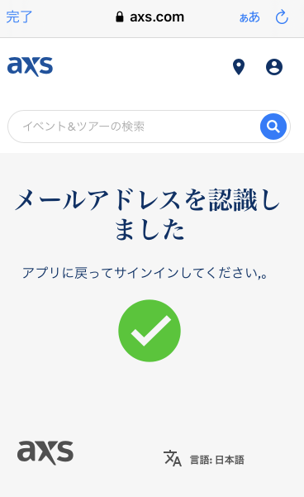
⑪赤枠のチケットボタンを押下すると譲渡されたチケットを含む一覧が表示されます
譲渡の場合は、アプリにサインインしていただければ、特別な操作はなく譲渡チケットがチケットページに表示されます。
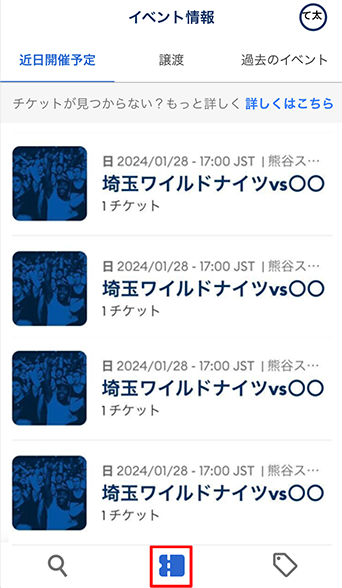
⑫対象の試合を押下しチケットが表示されれば問題なく受取完了です
こちらの画面ではQRコード・ゲート名・券種・席種・ブロック名・列・席番が表示されます。
左上の「<」をタップすると、前画面へ戻ります。
※過去のチケットはアプリでは確認できませんのでWEBのAXSマイチケットの申込履歴にてご確認ください。
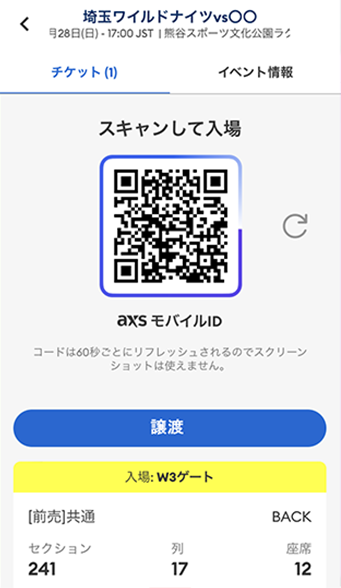
ご不明点がある場合は、よくある質問(FAQ) に該当する内容がないかご確認ください。
▼よくある質問(FAQ) https://support.axs.com/hc/ja
【アプリでの入場方法】
①「AXS Ticketsアプリ」を開く
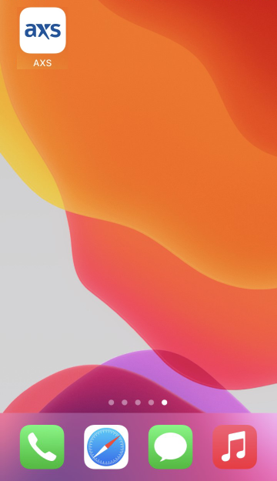
②ホーム画面で、赤枠のチケットボタンを押下
お持ちのチケットで開催日が一番近い試合が自動的に表示されます
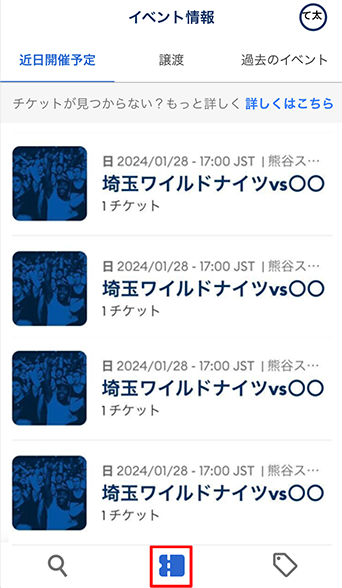
③対象の試合を押下するとチケットが表示されます
画面をスタッフに見せ、スタッフの指示に従ってご入場ください
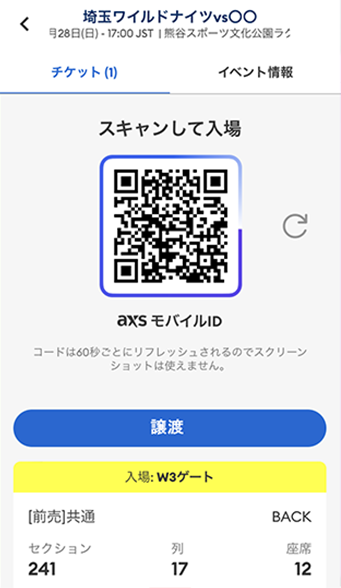
ご不明点がある場合は、よくある質問(FAQ) に該当する内容がないかご確認ください。
▼よくある質問(FAQ) https://support.axs.com/hc/ja

 パートナー一覧
パートナー一覧


